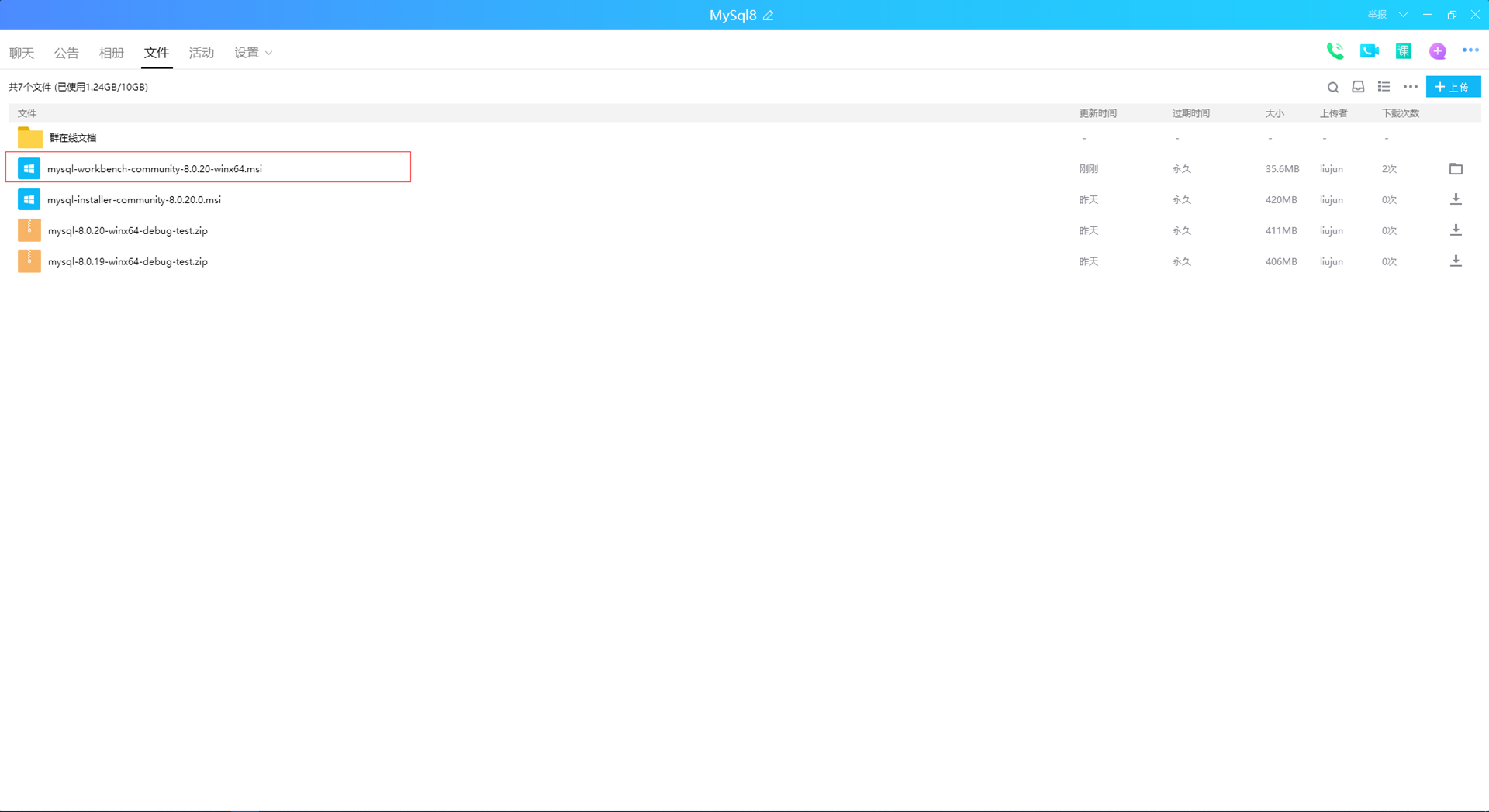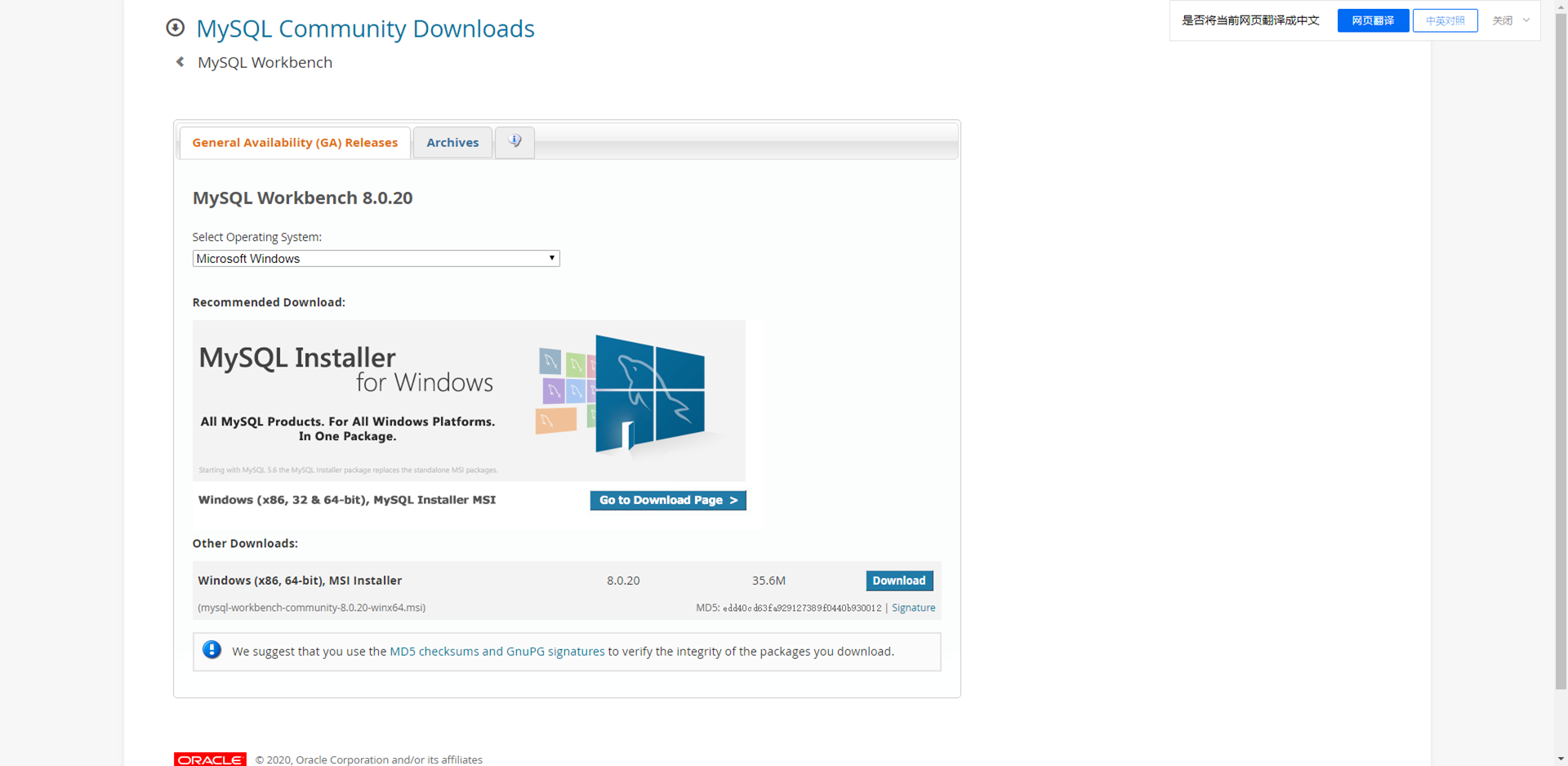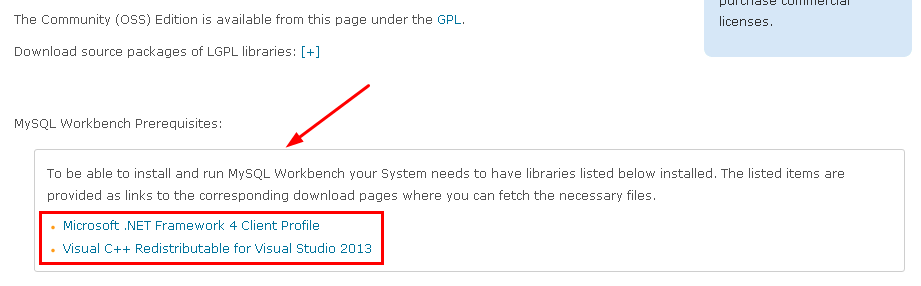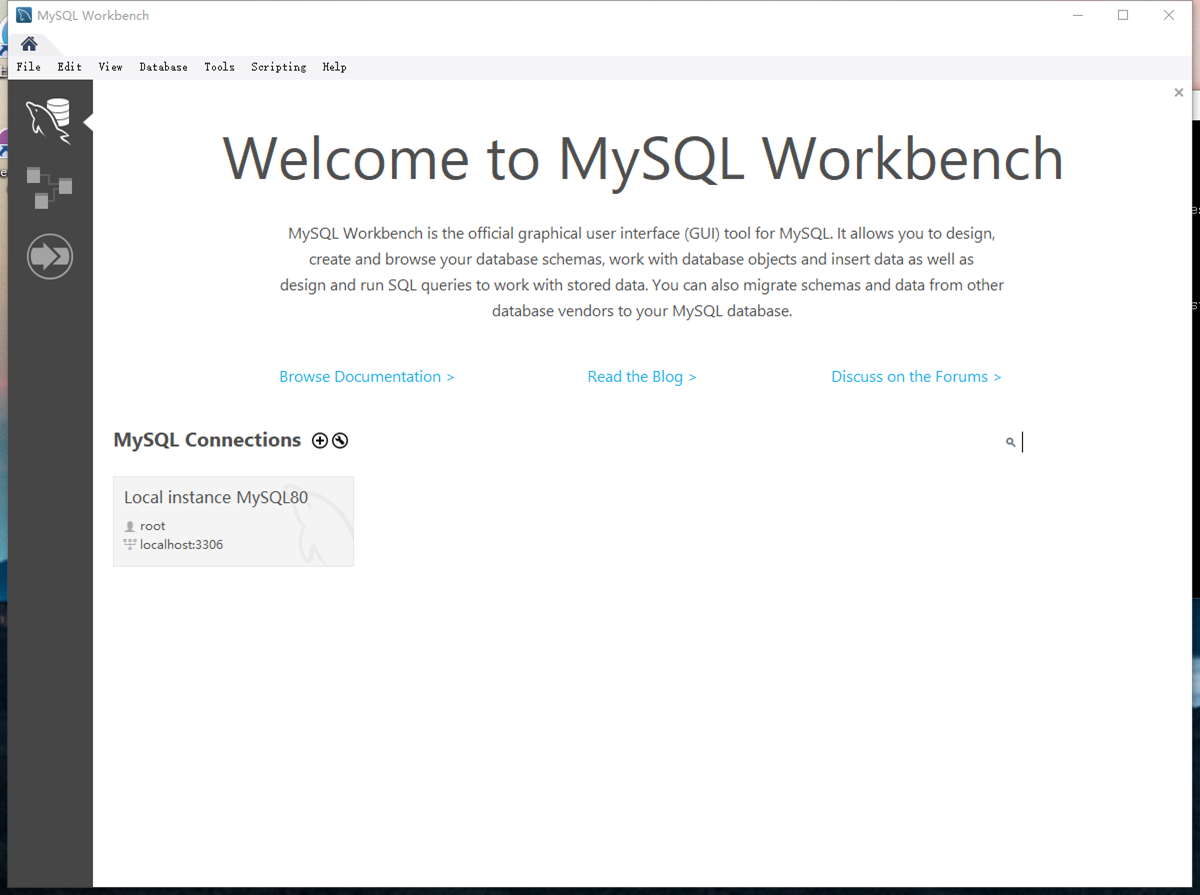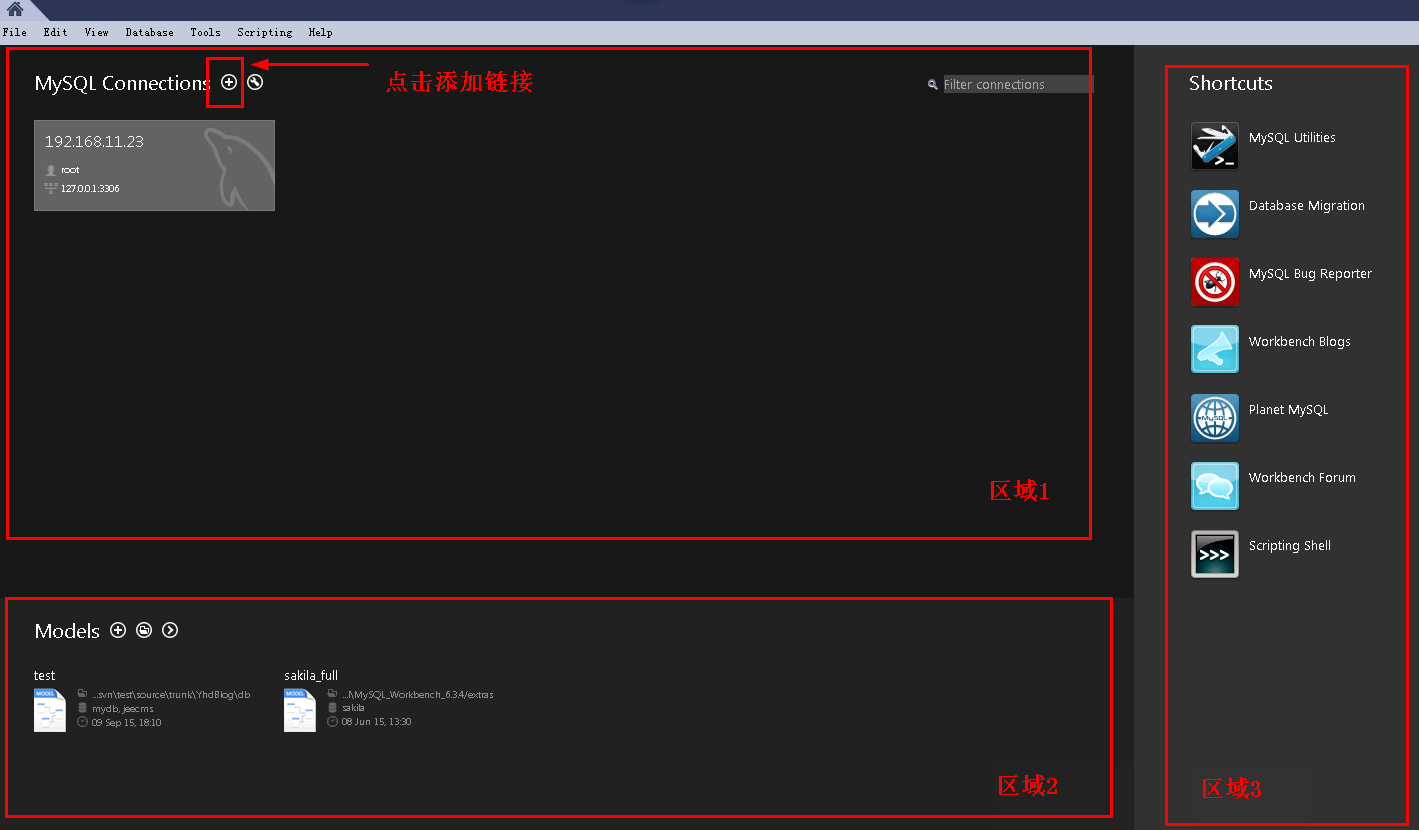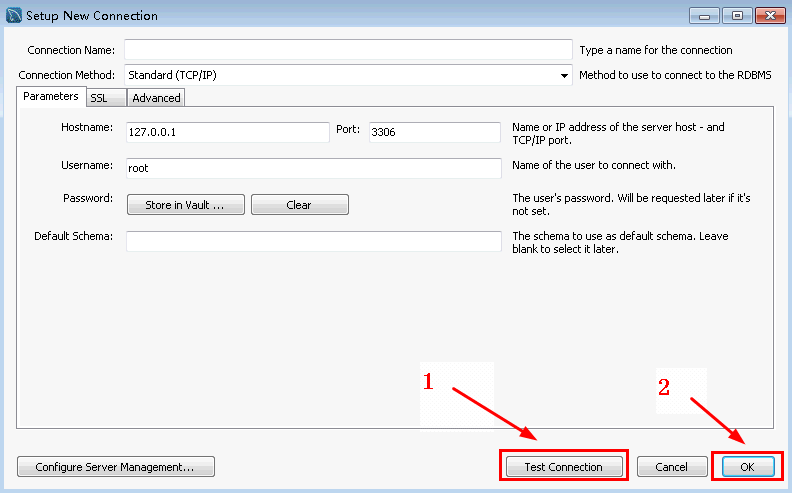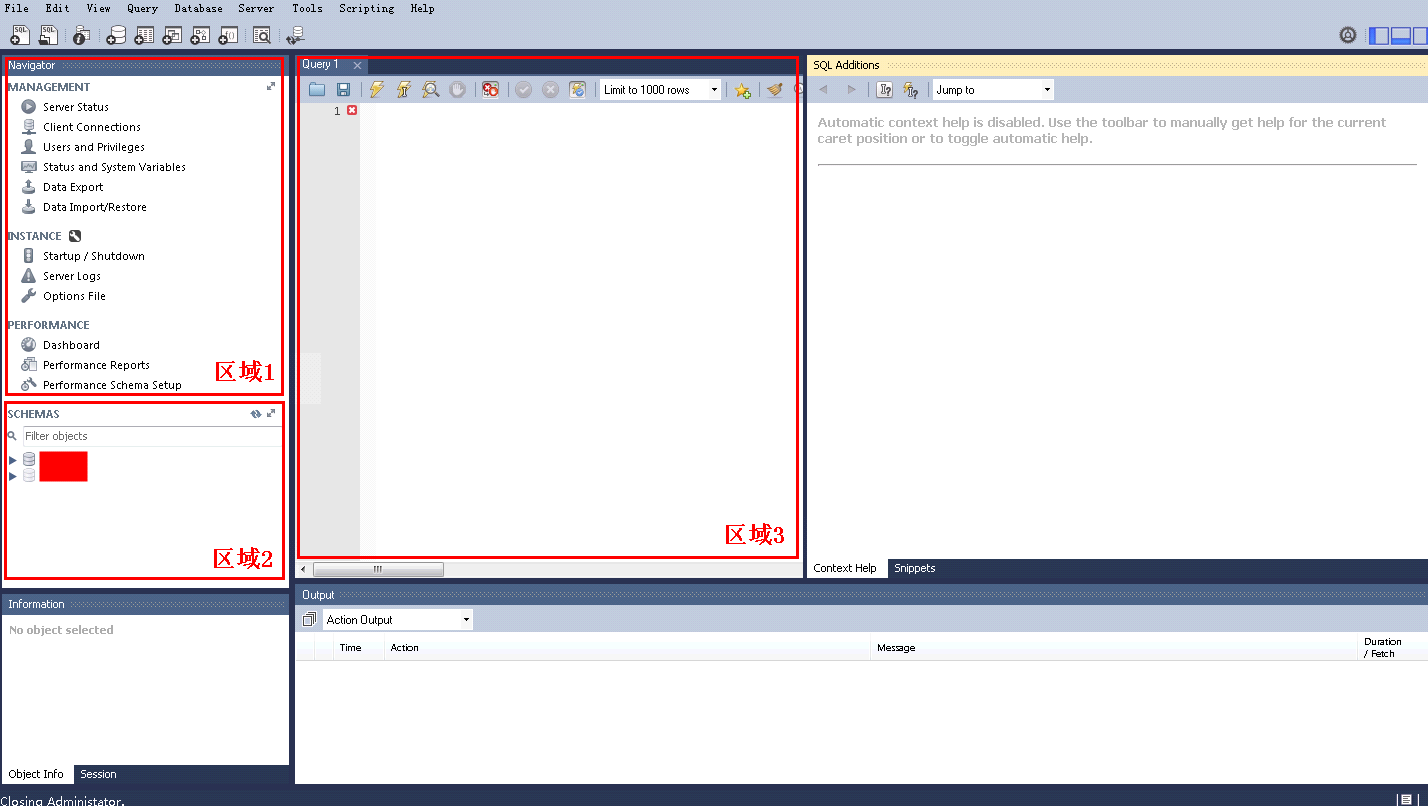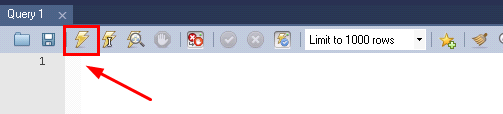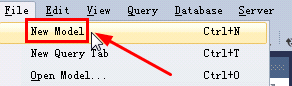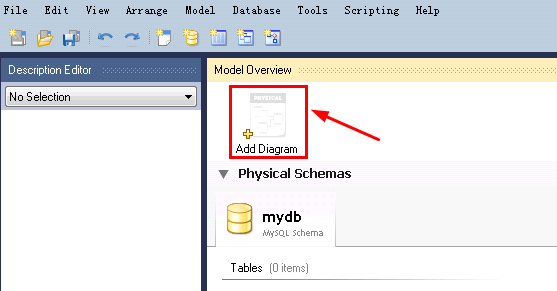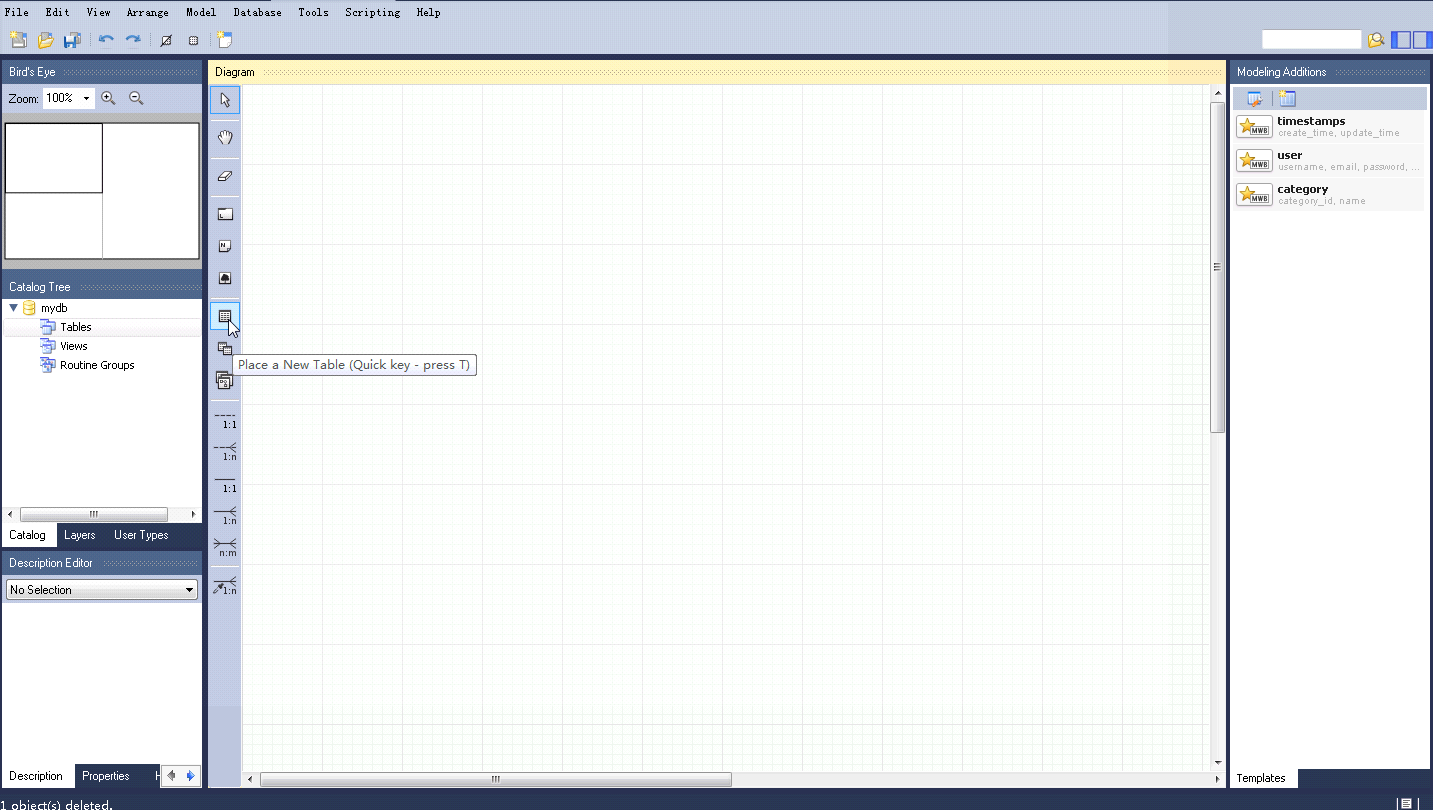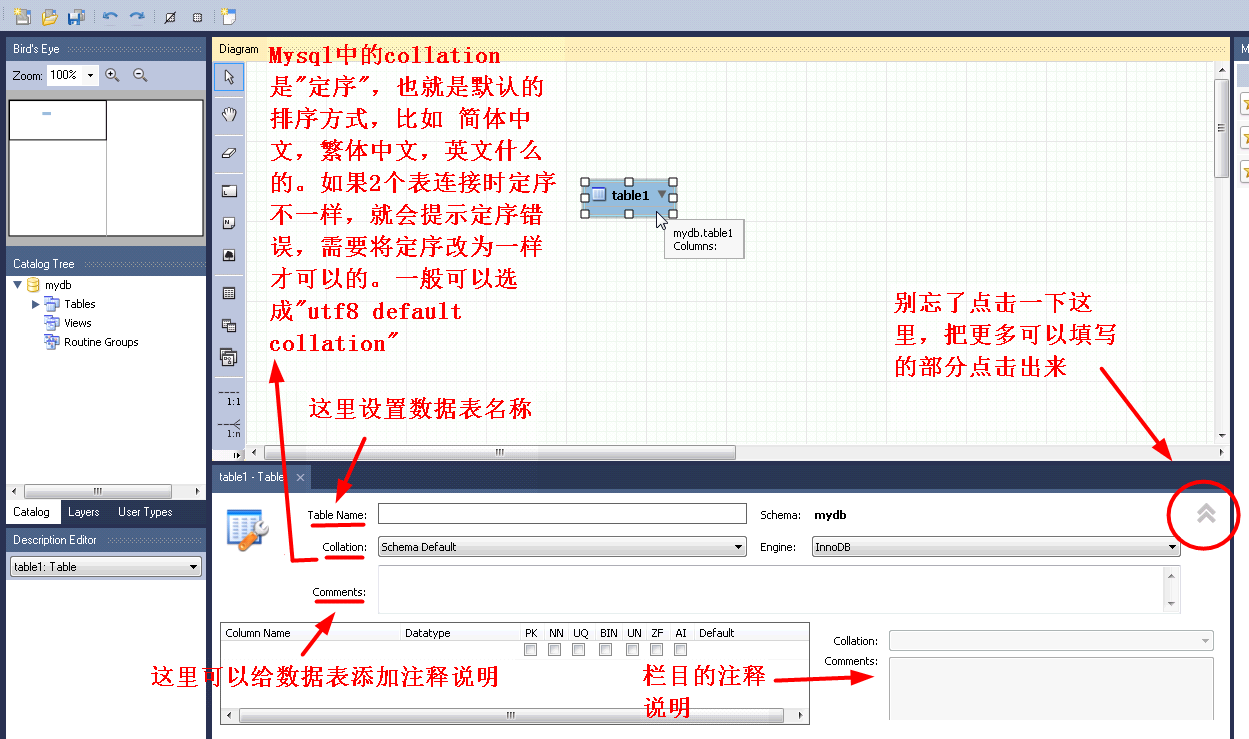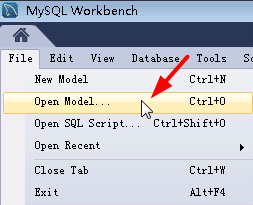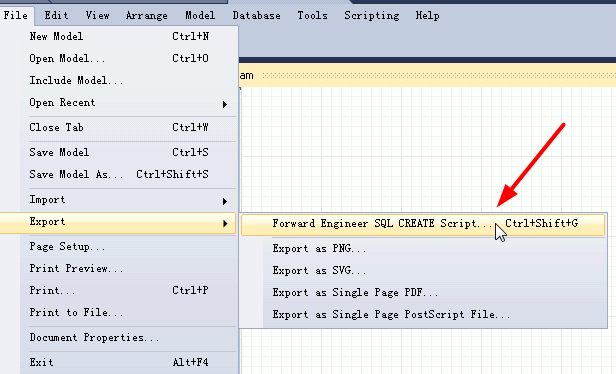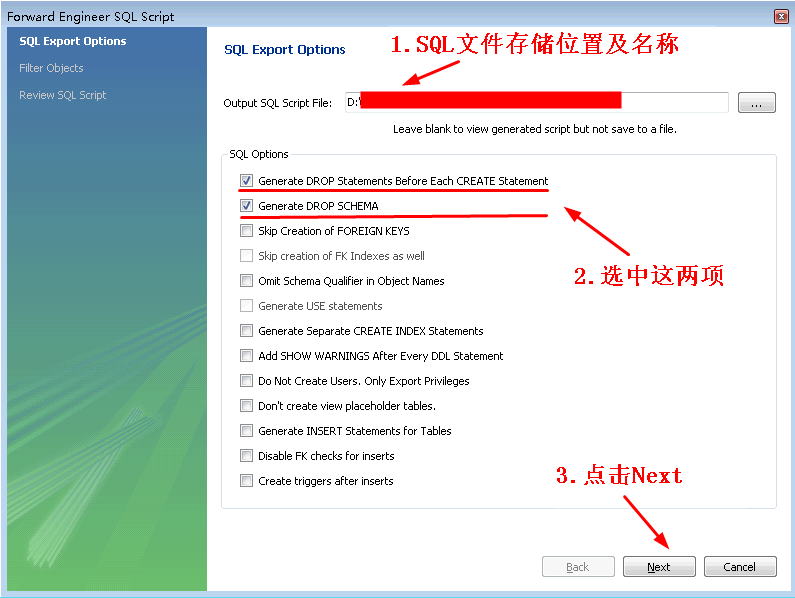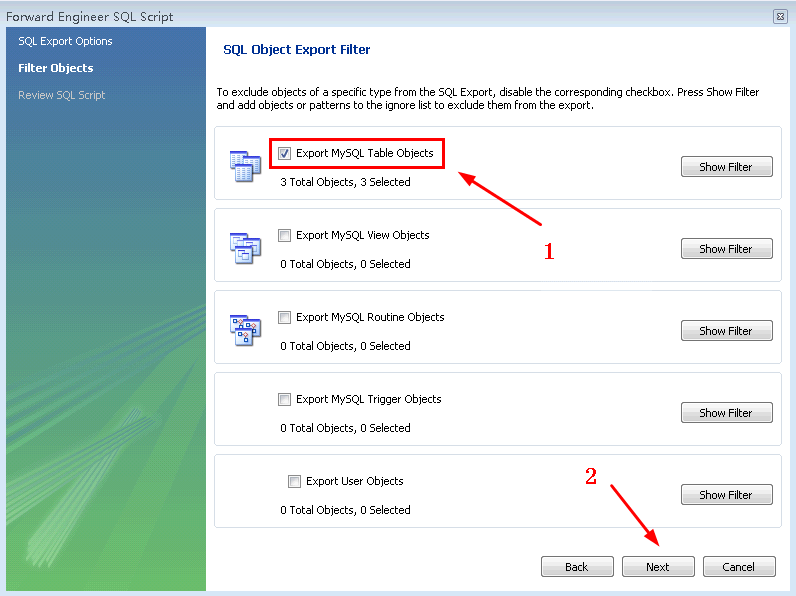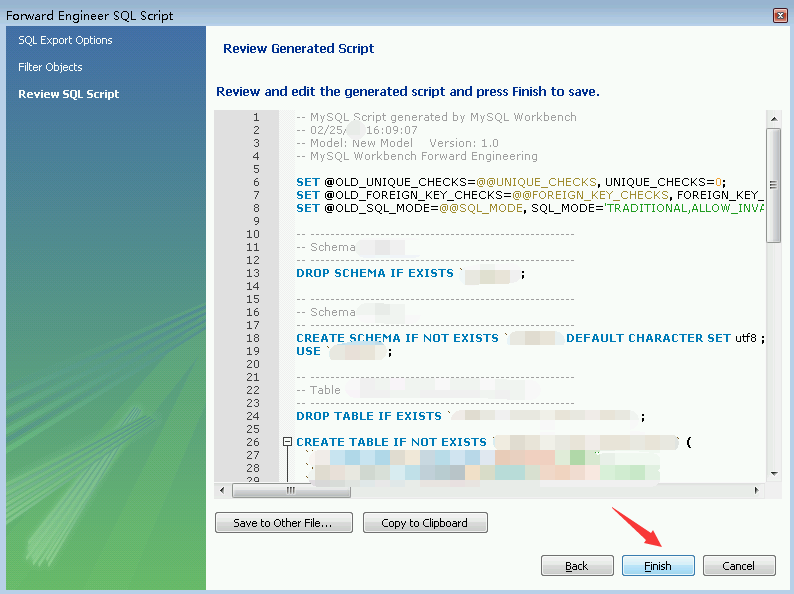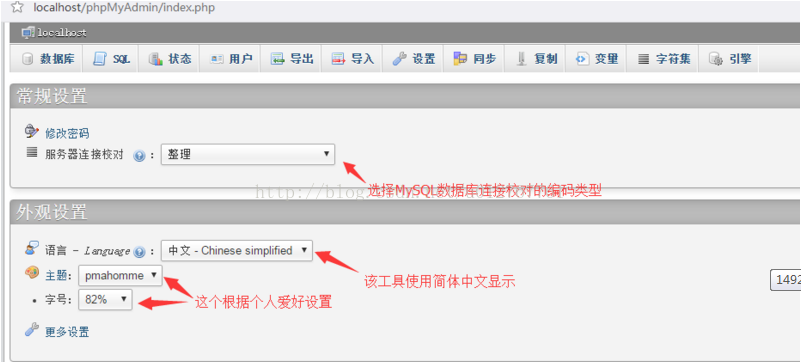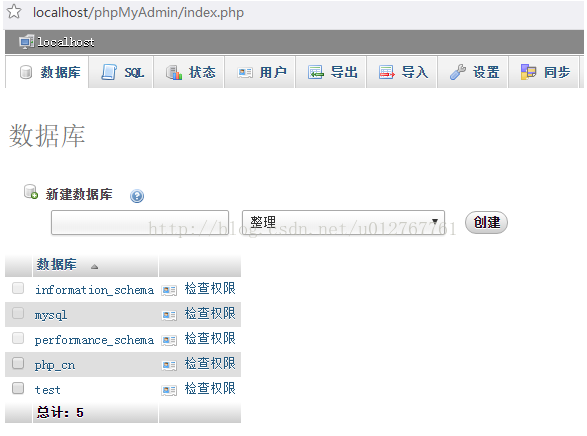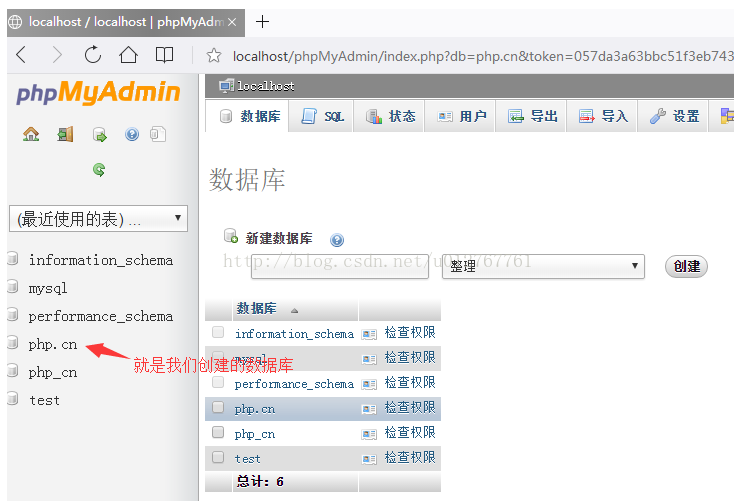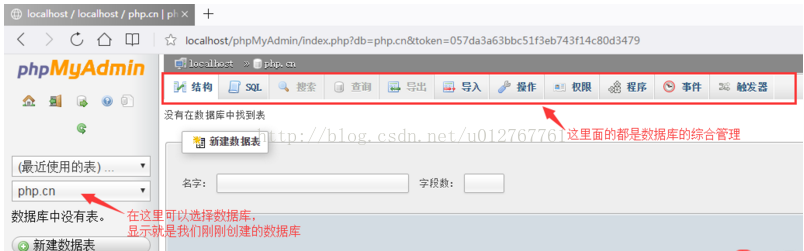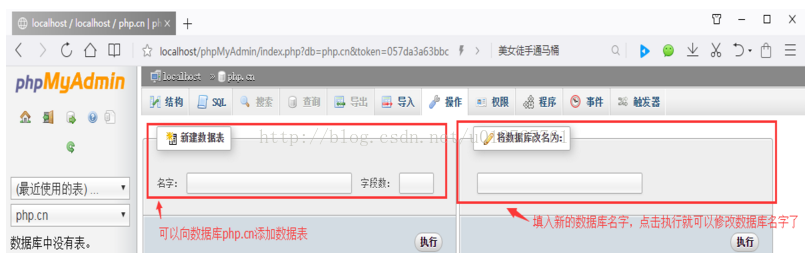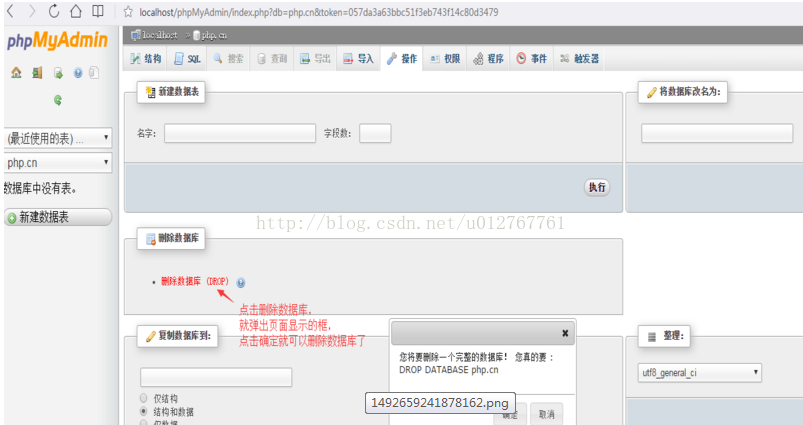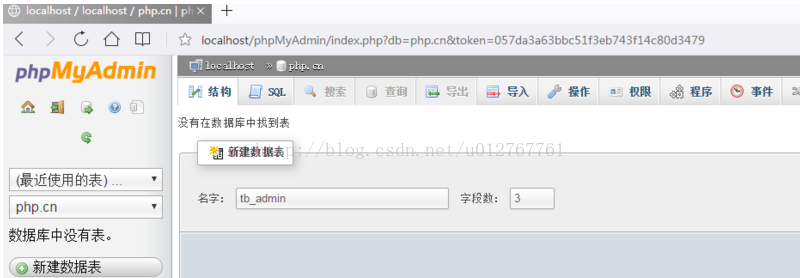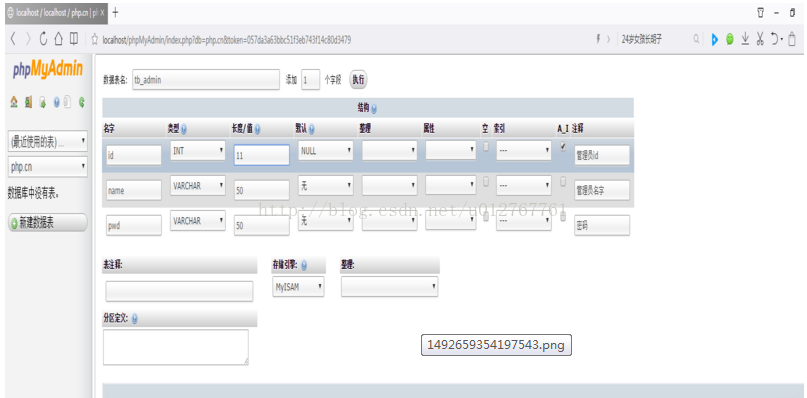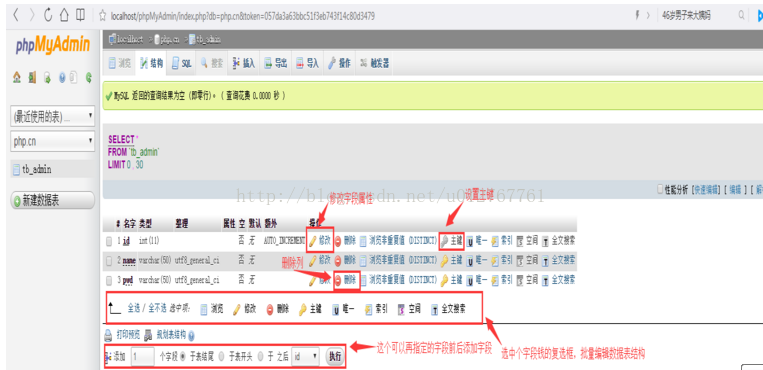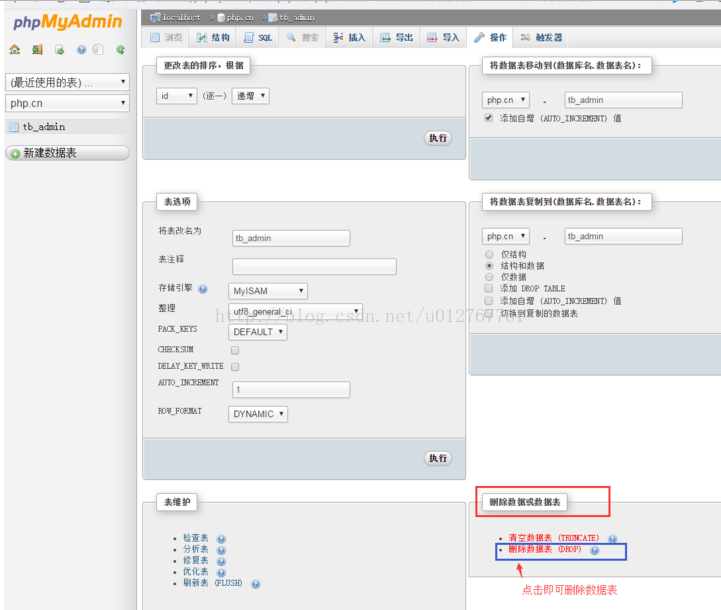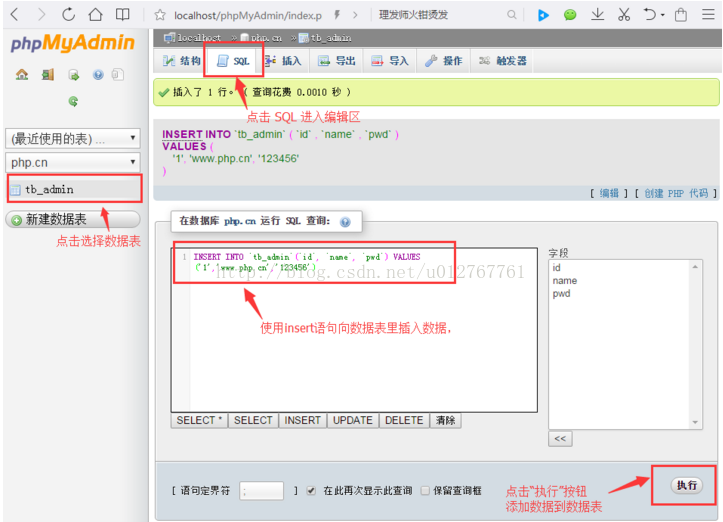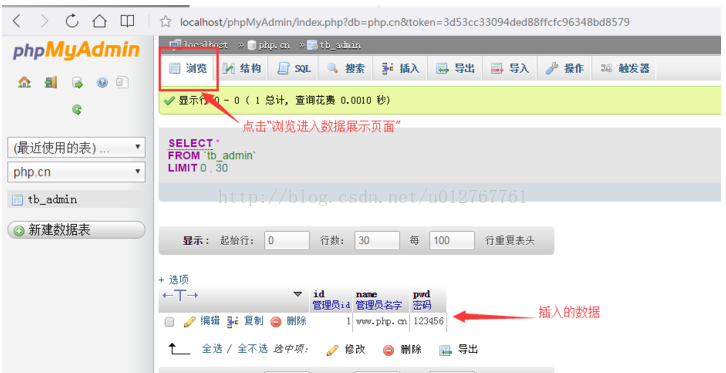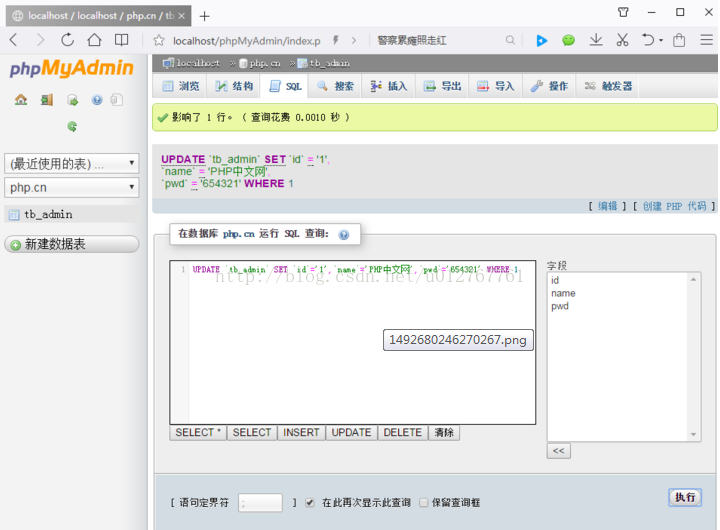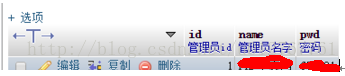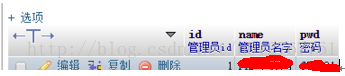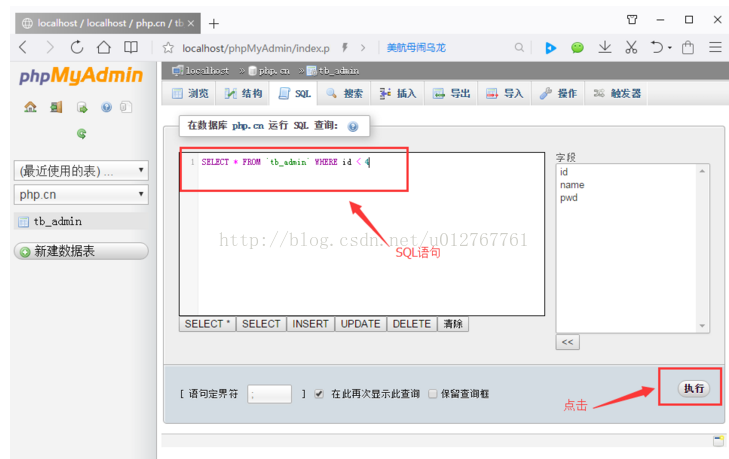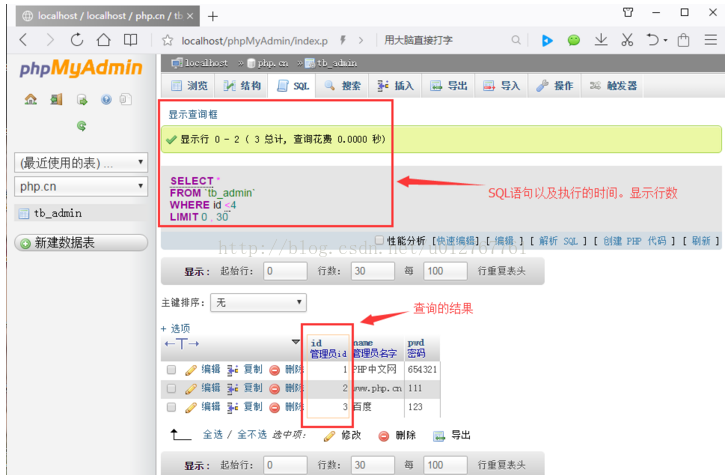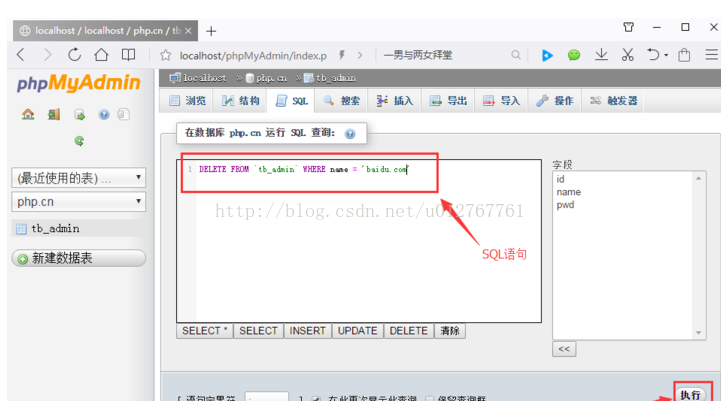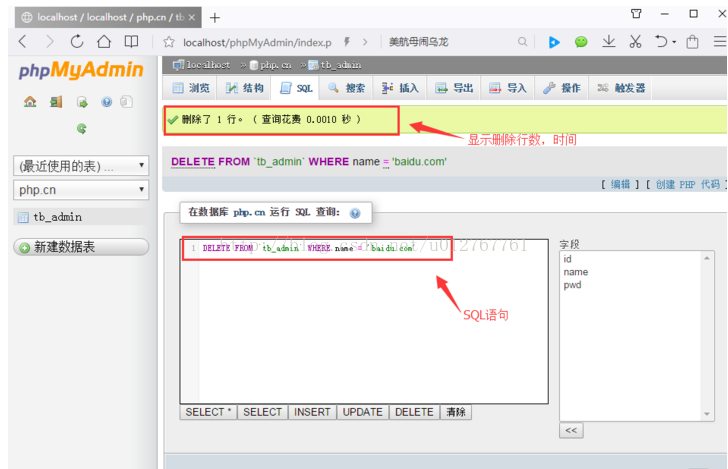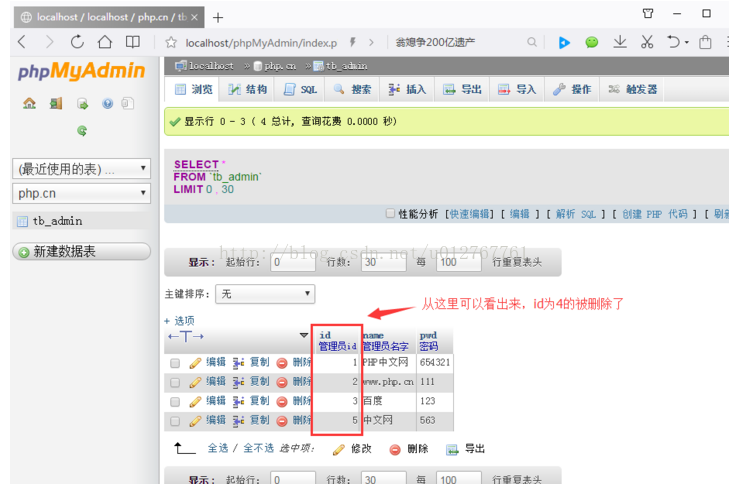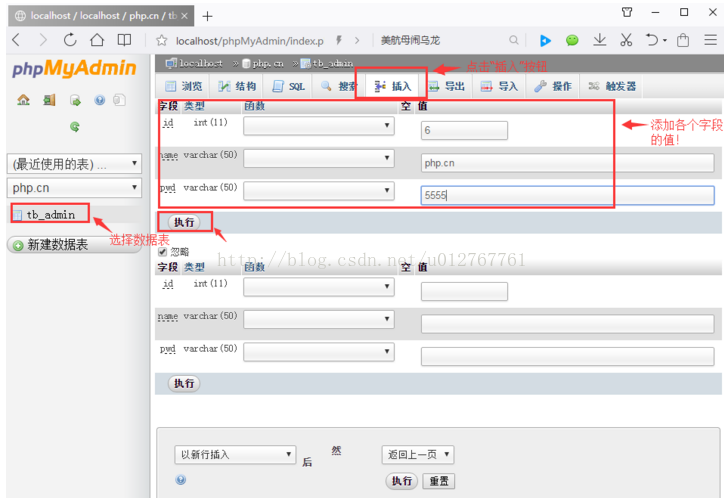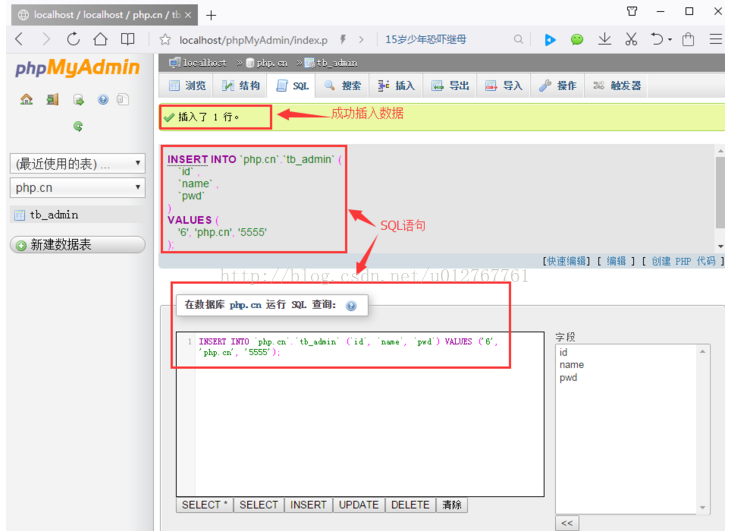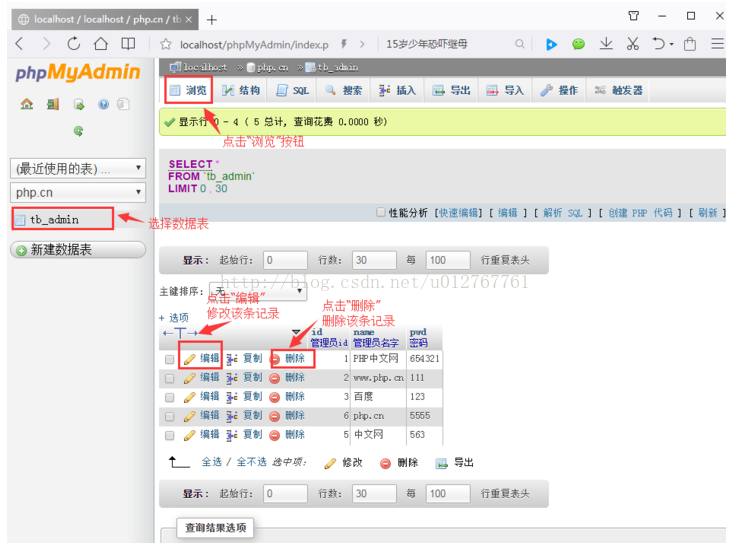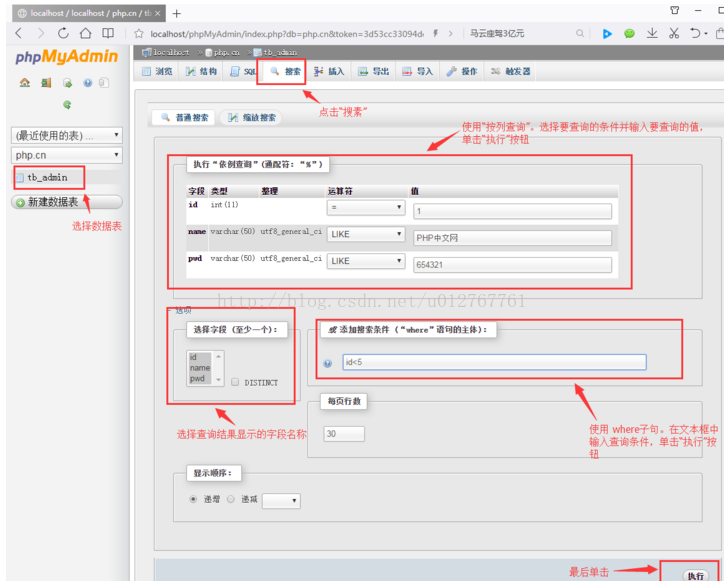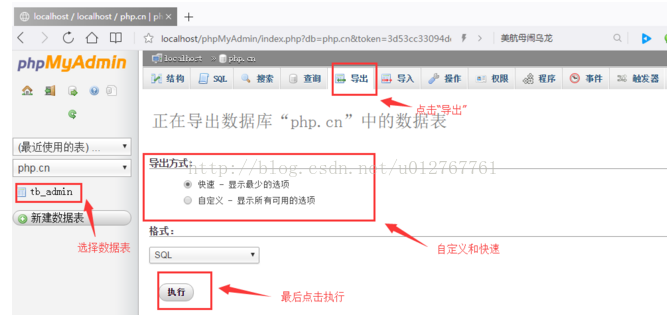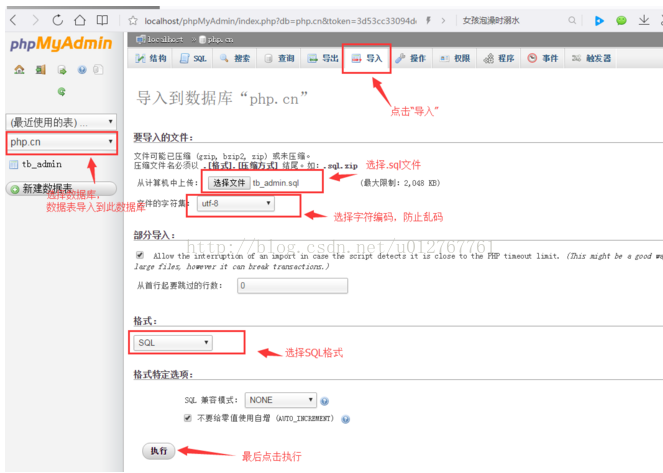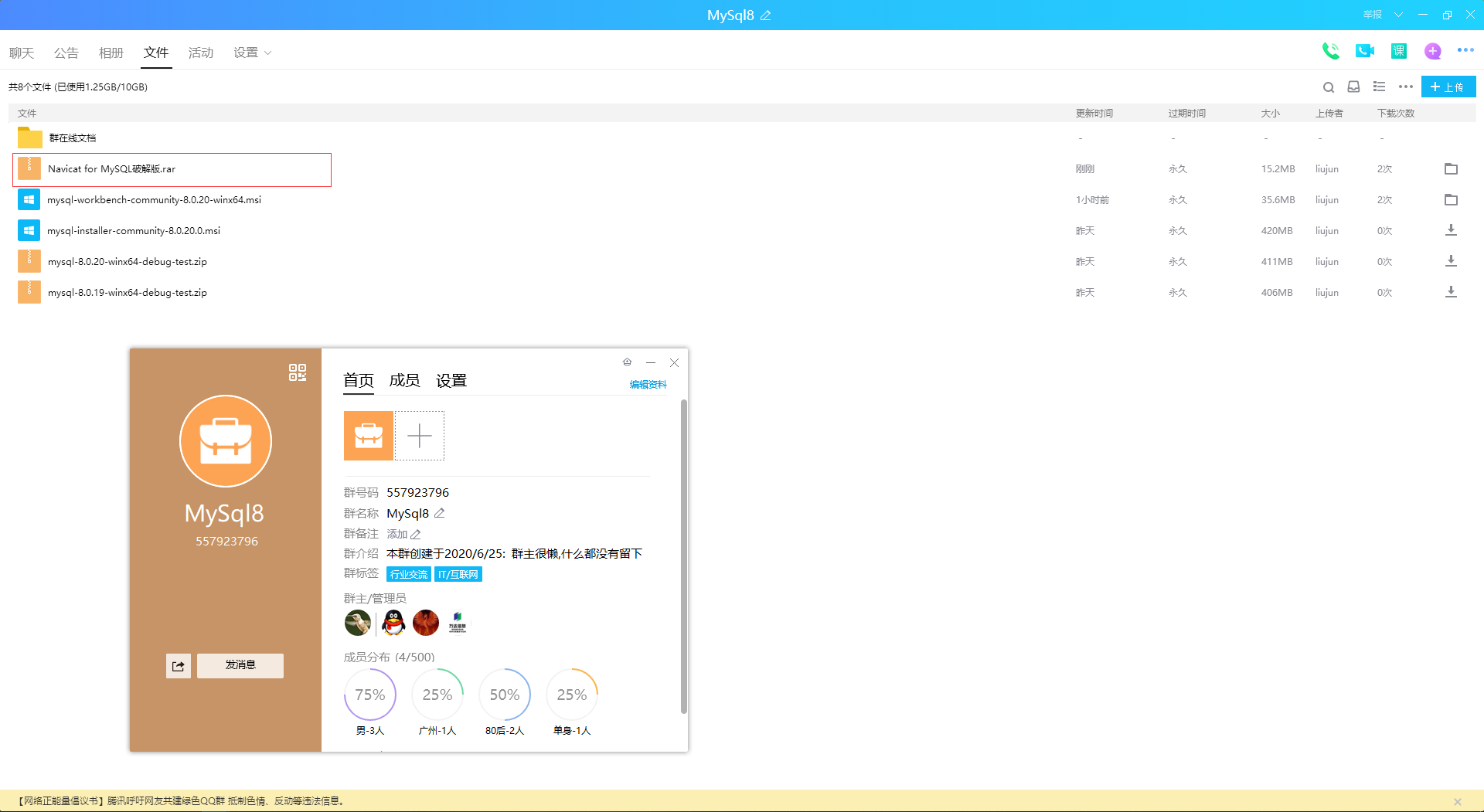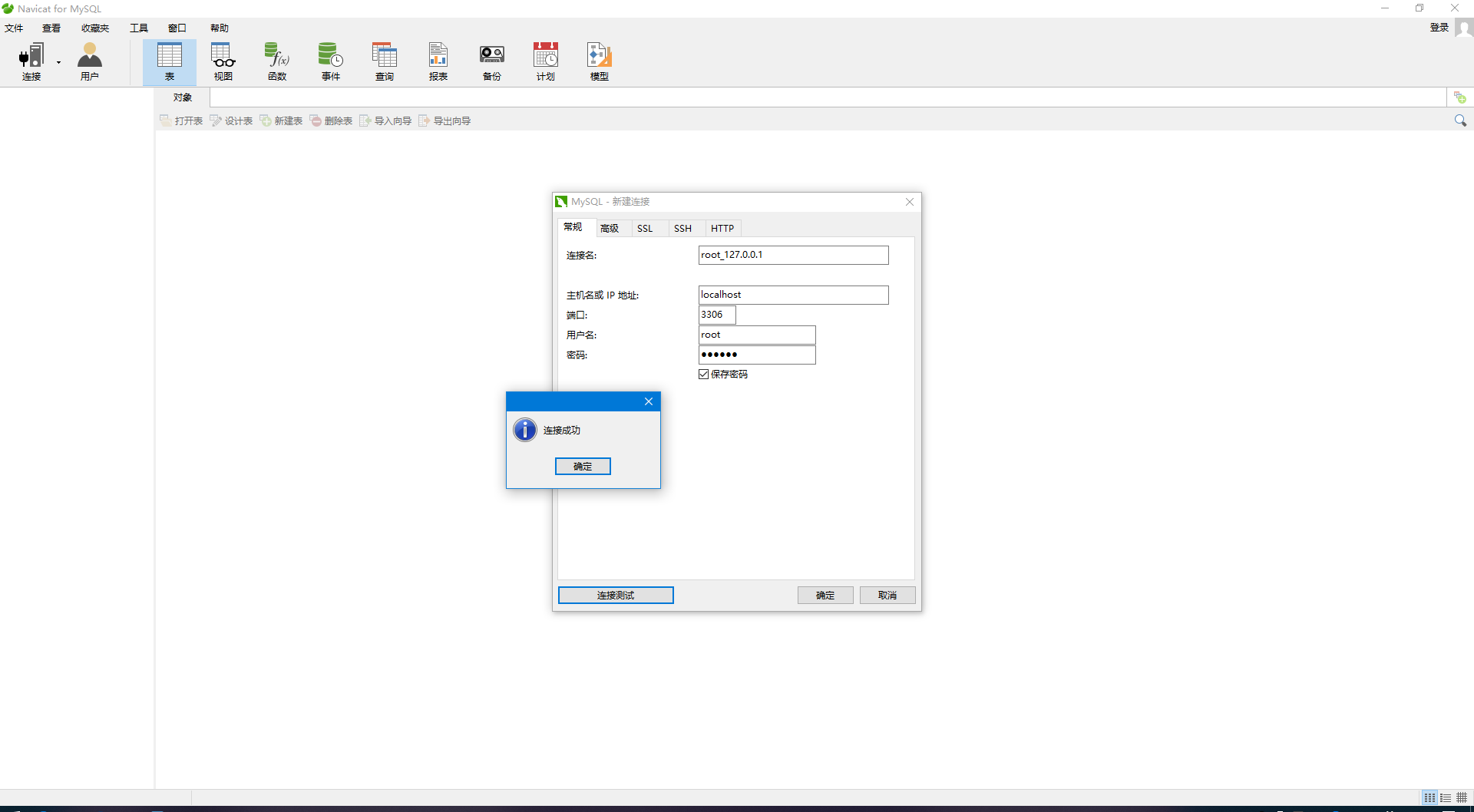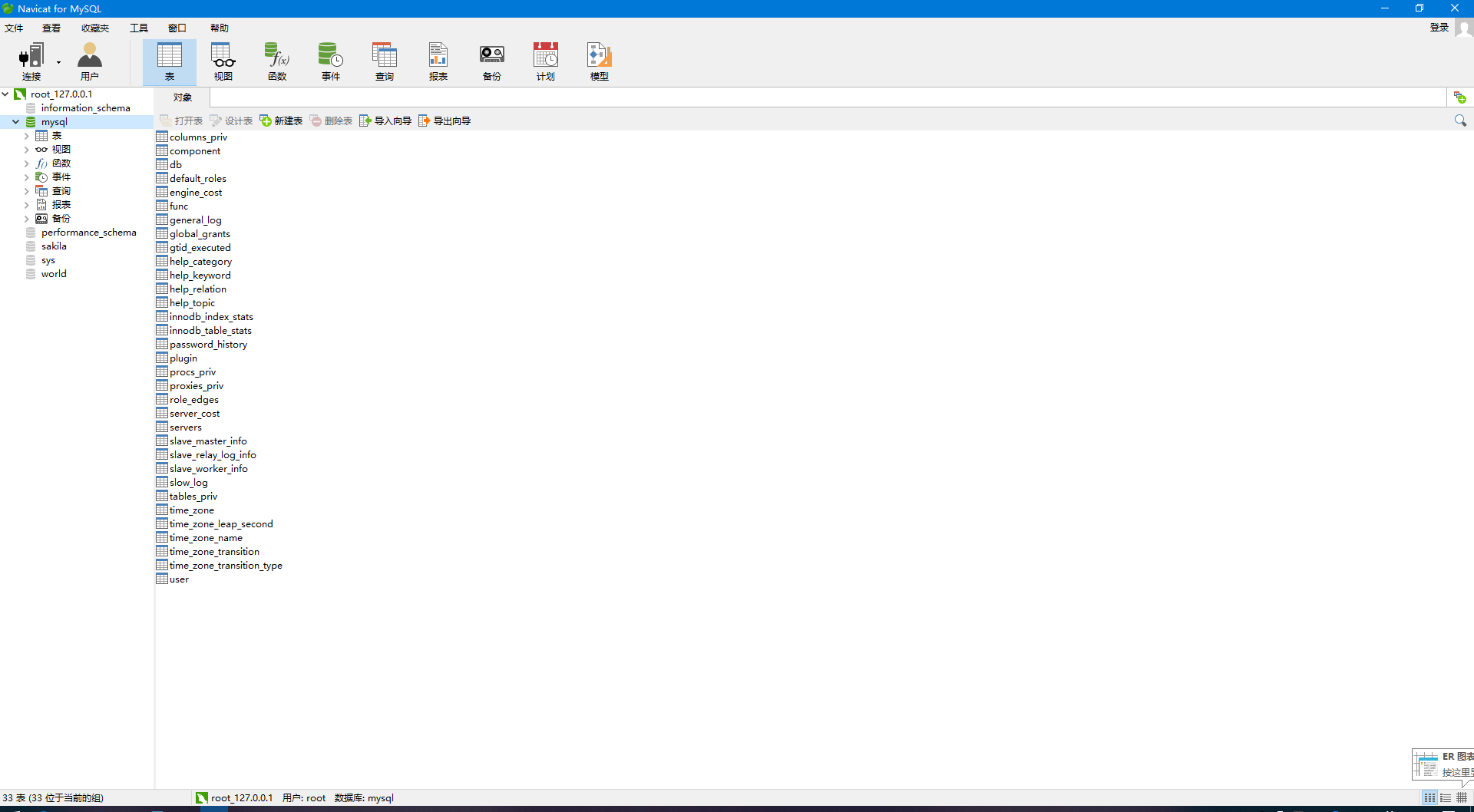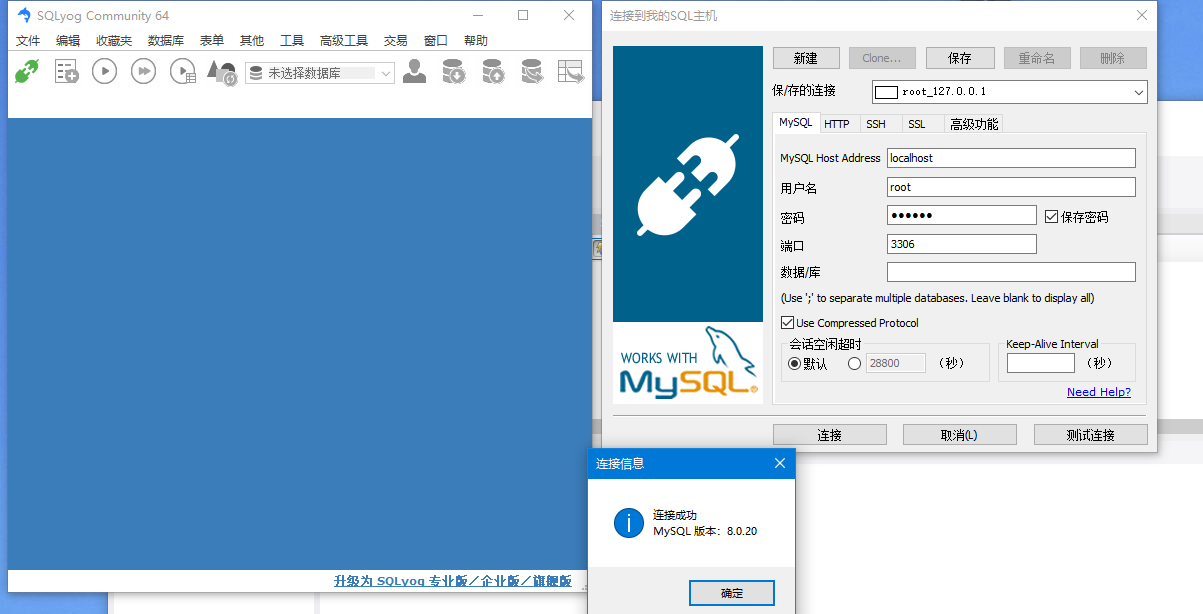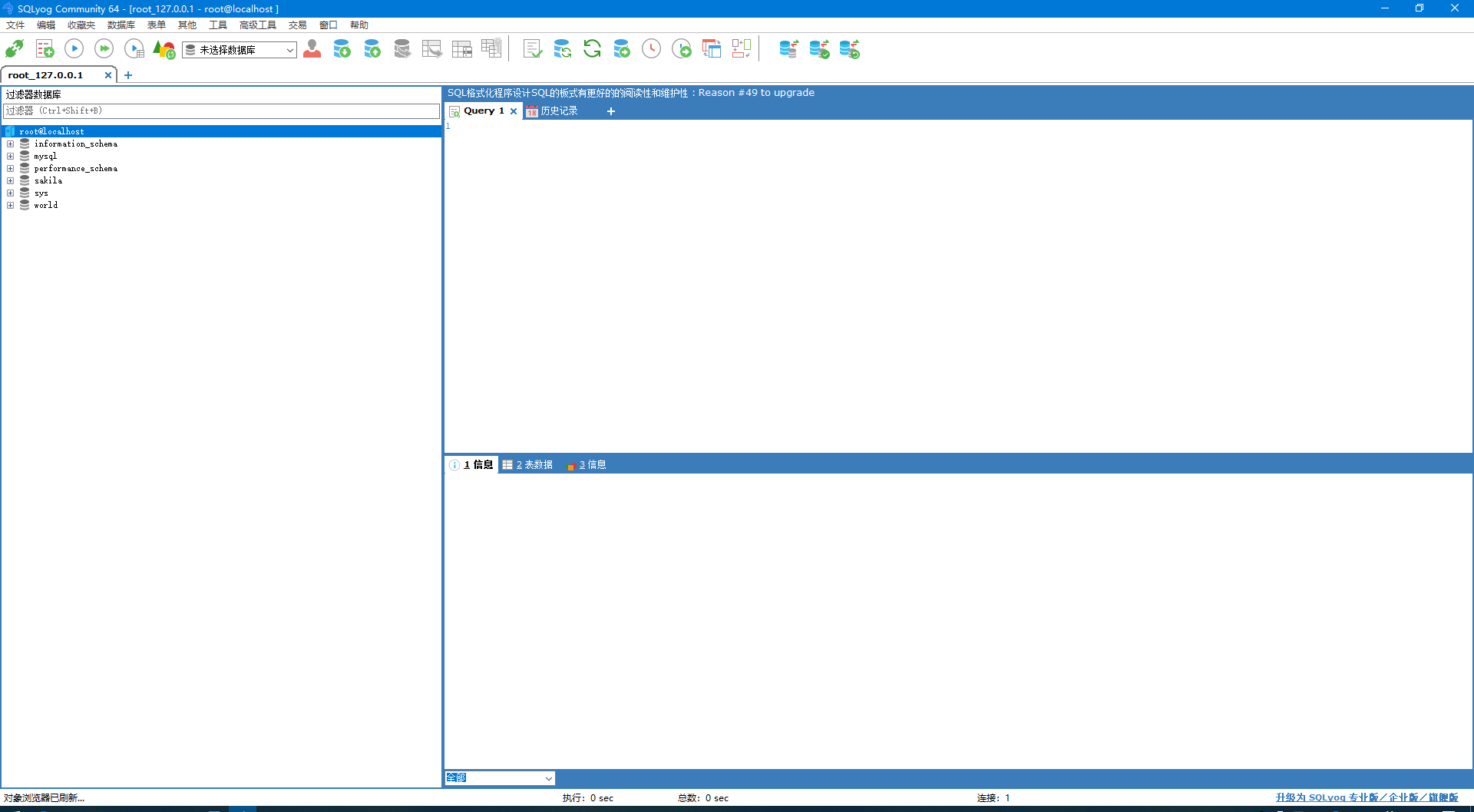mysql 常用图形管理工具
1: mysql workbench
以下内容来源于:星朝 《MySQL Workbench基本操作》
MySQL Workbench是一款专为MySQL设计的ER/数据库建模工具。它是著名的数据库设计工具DBDesigner4的继任者。你可以用MySQL Workbench设计和创建新的数据库图示,建立数据库文档,以及进行复杂的MySQL 迁移。
做数据库设计的话,大家都比较熟悉Power Designer,用得也比较多。但PD有个缺点就是收费,而且价格不菲。如果你使用的是mysql,mysql workbench完全就够用了。烦透了一遍遍寻找PD注册码的伙计们,转workbench吧!
1.1: 下载与安装
到下载页面下载mysql workbench:
下载地址:https://dev.mysql.com/downloads/workbench/
选择操作系统平台,小鱼这里选的是Windows。下面是MSI安装文件与ZIP免安装文件的32、64位版本。这里注意,如果选择了ZIP免安装版,有时候启动系统的时候会弹出操作系统的警告框“系统停止运行”,但是毫无有价值提示,系统也运行不了。如果你没看下载页面上的提示,一定会奇他个大怪,再试几次还不行,惊骇得以为电脑出了什么问题,拍拍主机箱或笔记本屏。其实这是由于workbench启动需要一些prerequisites,即先决条件,页面上也有提示:
点击链接即可跳转至相应下载界面,现在后安装即可。
不过如果是MSI安装版,会有提示的。能不能学学人家MSI版,友好一点?
1.2: 使用
Prerequisites准备好后点击文件夹中的“MySQLWorkbench.exe”,打开系统界面:
如图,界面分为3个区域,区域1用于建立数据库连接,区域2是打开过的
界面的历史记录,区域3是相关网站的快捷方式。
1.2.1 建立连接
在区域1中点击图中的加号:
在弹出的界面中填写好mysql数据库的连接信息,点击“Test Connection”可以测试连接,测试成功后点击“OK”确定,首页就会产生一个连接的快捷图标。
单击图标进入连接:
如图所示的3个区域是比较常用的,区域1“Navigator”是一些常用功能的链接,区域2“Schema”列出了该连接下的Schema,也就是当前连接下的库,区域3“Query”用于书写SQL,进行查询等。进行查询的时候,先将SQL写好,选中,然后点击上方的闪电图标即可:
1.2.2 创建Model(设计ER图)
使用workbench设计ER图也很简单。选择File -> New Model:
在新展开的页面中“Model Overview”界面双击“Add Diagram”图标:
双击后即可看到设计界面,workbench中叫EER图,其实就是增强的(enhanced)ER图。在这个界面中即可进行ER图的设计,例如添加一个table等:
注意有些信息可以进行详细设置:
1.2.3 使用Model生成SQL语句
如果你需要sql语句,那么需要利用Model来生成。
首先打开一个Model,点击File -> Open Model,如图:
选择一个mvb类型文件,就是Model。
打开这个Model后,要生成它对应的sql语句,需要点击File -> Export -> Forward Engineer SQL CREATE SCRIPT,如图:
打开“Forward Engineer SQL SCRIPT”,如图:
第一部中:
首先给将生成的sql语句文件设定位置和名称;
其次选中
“Generate DROP Statements Before Each Create
Statement”
和
“Generate DROP SCHEMA”
第一个用来生成Drop Table语句,第二个用来生产Drop Schema语句,就是说在创建之前先删除原来的;
再次,点击Next。
第二部中:
选中“Export MySQL Table Objects”,然后点击下一步,如图:
第三部中:
看看生成的sql语句如果没有什么问题就点击Finish吧,如图:
根据Model生成的SQL语句就成功生成了!
注意:
当然,你也可以点击Database -> Forward Engineer来生成,步骤差不多,但要注意,这么做在生成sql语句文件的同时,数据库中的语句也被清空了,并换成了新生成的sql。换句话说,这个方法是用来生成sql语句文件同时更改原数据库中的sql的,原有文件全被清空!如果你暂时还没想清空数据库则不要用这个方式,切记!
1.2.4 反向工程(从库导出ER图)
使用workbench从库中导出ER图也很简单,在连接界面点击上方导航的Database -> Reverse Engineer,然后一路Next,这期间会让你选择要导出ER图对应的库,最后Finish,反向ER图就出来了。
2:PhpMyAdmin
什么是phpMyAdmin ?phpMyAdmin 是众多 MySQL图形化管理工具中使用最为广泛的一种,是一款使用PHP 开发的基于B/S模式的 MySQL 客户端软件,该工具是基于 Web 跨平台的管理程序,并且支持简体中文,用户可以在官网上下载最新版本的。
phpMyAdmin 为Web 开发人员提供了类似 Access,SQL Server 的图形化数据库操作界面,通过该管理工具可以对 MySQL 进行各种操作,如何创建数据库,数据表和生成 MySQL 数据库脚本文件等。
功能特点
除了能够操作您的页面外,PHP还能发送HIIP的标题。您可以设置cookie,管
PHP是一个基于服务端来创建动态网站的脚本语言,您可以用PHP和HTML生成网站主页。当一个访问者打开主页时,服务端便执行PHP的命令并将执行结果发送至访问者的浏览器中,这类似于ASP和CoildFusion,然而PHP和他们不同之处在于PHP开放源码和跨越平台,PHP可以运行在WINDOWSNT和多种版本的UNIX上。它不需要任何预先处理而快速反馈结果,它也不需要mod_perl的调整来使您的服务器的内存映象减小。PHP消耗的资源较少,当PHP作为ApacheWeb服务器一部分时,运行代码不需要调用外部二进制程序,服务器不需要承担任何额外的负担。
理数字签名和重定向用户,而且它提供了极好的连通性到其它数据库(还有ODBC),集成各种外部库来做用PDF文档解析XML的任何事情。[1]
phpMyAdmin 是一个用PHP编写的软件工具,可以通过web方式控制和操作MySQL数据库。通过phpMyAdmin 可以完全对数据库进行操作,例如建立、复制和删除数据等等。如果使用合适的工具,MySQL数据库的管理就会变得相当简单。应用 MySQL 命令行方式需要对 MySQL 知识非常熟悉,对SQL语言也是同样的道理。不仅如此,如果数据库的访问量很大,列表中数据的读取就会相当困难。
当前出现很多GUI MySQL客户程序,其中最为出色的是基于 Web 的phpMyAdmin 工具。这是一种 MySQL数据库前台的基于PHP的工具。
PhpMyAdmin 的缺点是必须安装在 Web 服务器中,所以如果没有合适的访问权限,其它用户有可能损害到 SQL 数据。
在win10上配置apache、php、mysql、phpmyadmin
.
第一步:apache的配置
1.在官网上下载apache
打开官网下载地址:httd.apache.org/download.cgip
根据提示,选择对应的windows版本,进入http://httpd.apache.org/docs/current/platform/windows.html#down
选择第一个第三方提供商,apache服务器需要编译,这里已经给编译好了
打开后,发现有很多版本,
下载Apache 2.4.x OpenSSL 1.0.2 VC14 这个版本,注意,这里需要vc14这个插件,没有的小伙伴可以到微软官网上下载一个。
2.安装apache
1.解压到一个目录下,解压到"E:wampapache"如下:
2.设置环境变量,这样可以在命令行窗口下执行启动服务器。
3.管理员身份运行运行cmd,安装http 服务
安装:httpd -k install
卸载:httpd -k uninstall
下面是一些常用的命令:
启动apache命令:httpd -k start
停止apache命令:httpd -k stop
重启apache命令:httpd -k restart
查看帮助文件:httpd -h
启动apache命令后,
在浏览器中输入,127.0.0.1,出现以下界面说明安装成功!
第二部 安装php
1.下载php
打开下载网址:https://windows.php.net/download#php-5.6
选择,VC11 x64 Thread Safe (2018-Sep-13 22:07:58)
其中vc11需要下载这个插件,这个直接在windows官网上下载安装即可。
2.安装php
(1)下载后,只需解压到相应目录即可
(2)设置环境变量
(3)打开cmd,查看下版本号
(4) 修改php.ini文件
在php的目录中,找到php.ini-development文件,重命名为php.ini
a. 找到"extensions_dir",去掉前面的分号,然后修改其值为php文件夹下ext的目录
修改前
修改后
3.让apache加载php模块
a. 找到"E:wampapacheconf"目录下的"http.conf",在文末加上
LoadModule php5_module "E:/wamp/php/php5apache2_4.dll" //注释:加载php模块
addType application/x-httpd-php .htm .html .php //注释:是apache支持解析php脚本文件
PHPIniDir "E:/wamp/php" //注释:告知php所在的目录
具体路径问题,要看自己的实际情况。最终情况如下图:
注意:!!!!!!!
修改完apache的配置文件后,一定要重启apache。
在cmd下,直接执行:httpd -k restart
b. 尝试编辑一个php文件,看能不能正确解析。
打开网址
ok,搞定
第三步 mysql的安装与配置
1. 下载mysql
打开下载链接:https://dev.mysql.com/downloads/mysql/
选择版本,5.6.41
2. 安装
第一步:解压到以下目录中
第二步:修改mysql-default.ini 文件
修改前:
修改后:
其他先用默认选项
第三步:配置环境变量
第四步:安装mysql服务
在管理员模式下的cmd下,输入:mysqld -install
说明正确安装了改服务,
net start mysql(启动改服务)
第五步:设置mysql密码
参考改链接
https://www.cnblogs.com/xsi640/p/3719804.html
3.php中启用mysql扩展
打开,php.ini文件,
将mysql相关的扩展前面的注释(分号)去掉
4.编写脚本文件连接数据库。
打开该资源后,
搞定!
第四步:phpmyadmin的安装与配置
1.下载并解压
直接在官网中,下载,并将其解压到apache中的htdocs中,
2.修改配置文件
进入librarise后,找到,config.default.php
(1) 访问网址
$cfg['pmaabsoluteuri'] = 'http://localhost/phpmyadmin/'
(2)mysql服务器信息
$cfg['servers'][$i]['host'] = 'localhost';
$cfg['servers'][$i]['port'] = ''; //默认是3306的
$cfg['servers'][$i]['user'] = 'root';
fg['servers'][$i]['password'] = ''; //密码
$cfg['servers'][$i]['auth_type'] = 'cookie';//认证模式
(3) 短语密码
$cfg['blowfish_secret'] = ''; 为了安全起见自己设置个。
搞定。
使用
phpMyAdmin 是一个以PHP为基础,以Web-Base方式架构在网站主机上的MySQL的资料库管理具。
可以管理整个MySQL服务器(需要超级用户),也可以管理单个数据库。为了实现后一种,你将需要合理设置MySQL用户,他只能对允许的数据库进行读/写。那要等到你看过MySQL手册中相关的部分。
phpMyAdmin 图形化管理工具的可视化界面中操作数据库
操作数据库
在浏览器的地址栏中输入:localhost/phpMyAdmin/,回车,就可以进入phpMyAdmin主界面了。接下来就可以进行 MySQL 数据库的操作了 。
1.创建数据库
在 phpMyAdmin 的主界面中,可以看见有 “语言-languange” 的下拉框,我们可以在下拉框中选择“中文-Chinese simplified”选项,然后上有个”服务器连接校对“ 我们一般会选择utf8_general_ci 简体中文编码格式,防止出现乱码的情况。
当上面的设置好了,下面我开始创建数据库,点击左上方的数据库就会出现下面的界面:
然后在文本框中输入自己的数据库名字,我们这里是"php.cn",虽然我们在一开始就设置过了这个编码格式,但是为了万一,我们可以再在这里再次选择 “utf8_general_ci ”,然后点击创建按钮之后再左侧栏就可以看见你创建的数据库了,如下图:
我们可以点击一下我们创建的数据库,就可以对数据库进行管理了:
上面就是创建数据库成功了!
2.修改数据库
在数据库管理界面(上图),有个“操作”按钮,点击进入修改操作数据库的页面。
1.进入修改页面左上方可以对当前数据库执行创建数据表的操作,在创建数据表提示信息下的两个文本框中分别输入要创建的数据表名字和字段总数,点击“执行”按钮,就进入创建数据表结构页面,这个我们后面的文章会有详细介绍。
2.在进入修改页面的右上方可以对数据库重命名,在“将数据库改名为:”的文本框中输入心得数据库名字,单击“执行”就可以修改数据库名成功。
3.删除数据库
同样是点击“操作”按钮进入修改页面,在“新建数据表”的正下面就是删除数据库,点击就可以删除数据库,
注意:
数据库在我们日常开发中是非常重的,里面有很多数据,如果要删除一定要谨慎,一旦删除就不可回复,建议再删除之前先备份数据库!
操作数据表是以选择指定的数据库为前提,然后在该数据库中创建并管理数据表。下面我们将详细介绍如何创建,修改以及删除数据表!
1.创建数据表
下面我们使用用户的账户为例子,详细介绍数据表的创建方法。
在创建php.cn数据库之后,点击php.cn数据库,在“新建数据表”下面的文本框中输入数据表的名称以及字段数,然后点击“执行”按钮,就可以创建数据表,如下图:
在成功创建数据表之后,将显示数据表结构的界面,在该界面的表单中输入各个字段的详细信息,包括字段名,数据类型,长度/值,编码格式,是否为空和主键等等,以完成对表结构的详细设置,当所有的信息都填写完成之后,单击“保存”就可以创建数据表结构,如下图所显示,
技巧:
点击“保存”按钮之后,单击“数据表表名字”,可以将数据表结构以横版显示,便于编辑结构!
2.修改数据表
一个新的数据表创建后,进入到数据表结构页面中,在这里可以通过改变数据表的结构来修改表。可以执行添加列,删除列,索引列,修改列的数据类型或者字段的长度/值等操作,如下图:
3.删除数据表
删除数据表跟数据库大同小异,点击数据表进入数据表结构页面中,再右上角有一个“操作按钮”,点击进入操作页面,在该页面有对表的排序修改,可有将表移至其他数据库中,可以修改表选项,以及表维护,在右下角有一个“删除数据或者数据表”,点击“删除数据表”就可以删除数据表了!如下图:
使用SQL语句操作数据表的图文详解
单击 phpMyAdmin 主界面中的 “SQL”按钮,打开SQL 语句编辑区,输入完整的 SQL 语句,来实现数据的查询,添加,修改和删除操作!
1.使用 SQL 语句插入数据
在 SQL 语句编辑区中使用 insert 语句项数据表 php.cn 中插入数据,单击"执行"按钮,向数据表中插入一条数据,如果提交的 SQL 语句有错误的,那么系统就会给出警告,提示用户修改,如下图:
如果 SQL语句没有错误提交后点击左上角的“浏览”按钮,进入数据展示页面,如下图:
技巧:
为了编写方便,可以利用右侧的属性列表来选择要操作的列,只要选中要添加的列,双击其选项或者单击“<<”按钮添加列名称就可以了!
2.使用 SQL 语句修改数据
在 SQL编辑区使用 update 语句修改数据信息,如:id 为 1的用户的名称修改为“PHP中文网”,密码修改为:“654321”,具体看下图:
上面的图使之后成功之后的页面,这样就可以看下数据展示的页面,
修改之前的:
修改之后的:
上面可以看出已经修改成功过了!
3.使用 SQL 语句查询数据
在 SQL 语句编辑区使用 select语句检索指定条件的数据信息,如:将di 小与 4 的信息全部显示出来,SQL语句如下图:
单击“执行”按钮,实现如下图:
除了对整个表的简单查询外,还可以进行一些复杂的条件查询(使用 where 子句提交 LIKE、ORDERBY,GROUP BY等条件查询语句)及多表查询!
4.使用 SQL 语句删除数据
在 SQL 语句编辑区使用 delete 语句检索指定条件的数据或者全部信息,比如:删除名称为 baidu.com 的信息,SQL语句如下图:
点击“执行”之后会弹出一个框,问你是不是确认,点击确认之后,如下图:
之后点击左上角的浏览,你会发现用户名为 baidu.com信息被删除了,如下图:
注意:如果 delete语句后面没有 where 条件语句,那么就会删除指定数据表中的全部数据。
管理数据记录的图文详解在创建完数据库以及数据表后,可以通过操作数据表来管理数据记录。在本节文章中我们将分别介绍插入数据,浏览数据,搜索数据的方法!
1.插入数据
选择某一个数据表后,在导航位置有一个“插入”的按钮,单击进入插入页面,在页面中输入各个字段值,单击“执行”按钮,就可以插入数据,如下图所示:
最后点击“执行”按钮,就可以插入数据了,如下图:
2.浏览数据
选择某个数据或者是成功插入数据以后,点击导航栏的 “浏览”按钮,进入数据展示页面,可以单击数据列表中的“编辑”按钮,就可以对数据进行编辑,单击“删除”按钮,就可以删除该条记录!如下图:
3.搜索数据
选择某一个数据表之后,在导航栏点击“搜索”按钮,进入搜索页面,可以在选择字段的列表框中选择一个或者多个列。如果选择多个列,按下 Ctrl键,然后依次单击要选择的字段名,查询结果将按照选择的字段名进行输出 。
在该界面中可以对记录按条件进行查询,查询方式有两种:
第一种:选择构建 where语句查询,直接在“添加搜索条件”文本框中输入查询语句,然后单击其后的执行按钮。
第二种:使用按列查询,选择查询的条件,并在文本框中输入要查询的值,单击“执行按钮”。
导入和导出数据表的图文介绍导入和导出数据是互逆的两个操作,导入数据是通过扩展名为.sql的文件导入到数据库中,导出数据是将数据表结构,表记录储存为.sql的文件,可以通过导入导出实现数据库的备份和还原操作。下面我们将分别介绍导入导出的方法!
在上一篇文章《管理数据记录的图文详解(phpMyAdmin的使用教程4)》中我们介绍了如何管理数据,那么我们这么将介绍如何导入导出数据!
1.导出数据表
首先我们要选导出的数据表或者数据库,我们这里就以导出数据表为例子,选择好数据表之后,在导航栏中点击“导出”按钮,进入导出数据的页面,会有两个选择“快速”和“自定义”如下图:
我们正常都是直接选择快速,然后格式格式选择:SQL,最后点击执行,然后保存文件存放的位置!
2.导入数据表
先选择数据库,然后在导航栏中点击“导入”的按钮,进入导入的页面,然后点击“选择文件”按钮,找到.sql文件的位置,导入文件格式为SQL,点击“执行”按钮,就可以将数据表导入到数据库中,如下图:
注意:
在导入文件前,首先确保数据库中存在与导入数据库同名的数据库,如果没有同名的,则要在数据库中创建一个名称与数据文件中数据库相同,然后在导入数据,另外,当前数据库中,不能与将要导入的数据库中的数据表重名的数据表存在,如果有重名的表存在,导入文件就会失败,并且提示错误信息。
总结:
phpMyAdmin是提供 MySQL数据库管理和操作的可视化工具,可以方便的对MySQL 数据库进行管理,通过学习本章的内容,小伙伴们可以独立安装和配置phpMyAdmin ,并且可以不在命令提示符下创建数据库和数据表的瓶颈,使用可视化的工具 phpMyAdmin 轻松的管理数据库和数据表。对于大型网站,可以使用导入导出文件来维护网站数据库!
【相关推荐】
1. 相关专题推荐:《phpMyAdmin使用教程》
2. 相关视频课程推荐: 《MySQL在线免费教程》
3.相关工具在线下载:《phpMyAdmin工具下载》
3:Navicat
Navicat是一个强大的MySQL数据库管理和开发工具,为专业开发者提供了一套强大的足够尖端的工具,但它对于新用户仍然是易于学习;使用了极好的图形用户界面(GUI),可以让你用一种安全和更 为容易的方式快速和容易地创建、组织、存取和共享信息;基于Windows平台,为MySQL量身订作,提供类似于MsSQL的用管理界面工具。
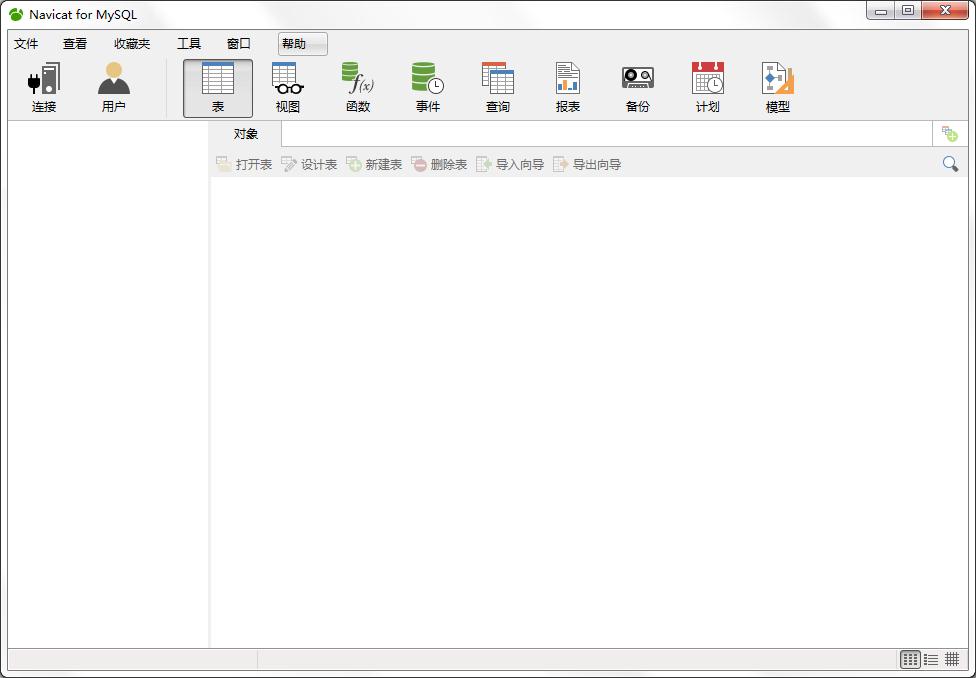
软件介绍
Navicat 一套适用于MySQL数据库系统地图形化数据库管理、报告以及监控的工具。
新版本具有高性能的、具有商业智能的、强大的备份功能,此外还有许多的改进。
含简体中文文件。
此解决方案的出现,将解放PHP,J2EE等程序员以及数据库设计者、 管理者的大脑,降低开发正本,为您带来更高的开发效率。
用户可完全控制 MySQL 数据库和显示不同的管理资料,包括一个多功能的图形化管理用户和访问权限的管理工具,方便将数据从一个数据库移转到另 一个数据库中(Local to Remote、Remote to Remote、Remote to Local),进行档案备份。
Navicat 支援Unicode,以及本地或遥距 MySQL 伺服器多连线,用户可浏览数据库、建立和删除数据库、编辑数据、 建立或执行 SQL queries、管理用户权限(安全设定)、将数据库备份/复原、汇入/汇出数据(支援 CSV, TXT, DBF 和 XML 档案种类)等。新版与任何 MySQL 5.0.x 伺服器版本兼容,支援 Triggers,以及BINARY VARBINARY/BIT数据种类等的风范。
软件特色
支持最新的 MySQL 版本。
附加的连接选项。
即时的数据库导览。
强大的视觉化数据库设计器。
精心设计的视觉化创建工具或 SQL 编辑器。
多样化的导入及导出能力。
强大的数据操作工具。
强大的安全性管理。
容易使用的报表创建工具。
4: SQLyog
SQLyog 是一个快速而简洁的图形化管理MYSQL数据库的工具,它能够在任何地点有效地管理你的数据库,由业界著名的Webyog公司出品。
使用SQLyog可以快速直观地让您从世界的任何角落通过网络来维护远端的MySQL数据库。
SQLyog相比其它类似的MySQL数据库管理工具其有如下特点:
1、基于C++和MySQLAPI编程;
2、方便快捷的数据库同步与数据库结构同步工具;
3、易用的数据库、数据表备份与还原功能;
4、支持导入与导出XML、HTML、CSV等多种格式的数据;
5、直接运行批量SQL脚本文件,速度极快;
6、新版本更是增加了强大的数据迁移。
基本功能编辑
快速备份和恢复数据。
以GRID/TEXT格式显示结果。
支持客户端挑选、过滤数据。
批量执行很大的SQL脚本文件。
快速执行多重查询并能够返回每页超过1000条的记录集,而这种操作是直接生成在内存中的。
程序本身非常短小精悍!压缩后只有348 KB。
完全使用MySQL C APIs程序接口。
以直观的表格界面建立或编辑数据表。
以直观的表格界面编辑数据。
进行索引管理。
创建或删除数据库。
操纵数据库的各种权限:库、表、字段。
编辑BLOB类型的字段,支持Bitmap/GIF/JPEG格式。
输出数据表结构/数据为SQL脚本。
支持输入/输出数据为CSV文件。
可以输出数据库清单为HTML文件。
为所有操作建立日志。
个人收藏管理操作语句。
支持语法加亮显示。
可以保存记录集为CSV、HTML、XML格式的文件。
99%的操作都可以通过快捷键完成。
支持对数据表的各种高级属性的修改。
查看数据服务器的各种状态、参数等。
支持更改数据表类型为ISAM、MYISAM、MERGE、HEAP、InnoDB、BDB。
刷新数据服务器、日志、权限、表格等。
诊断数据表--检查、压缩、修补、分析。
官方地址:https://sqlyog.en.softonic.com/?ex=MOB-593.8